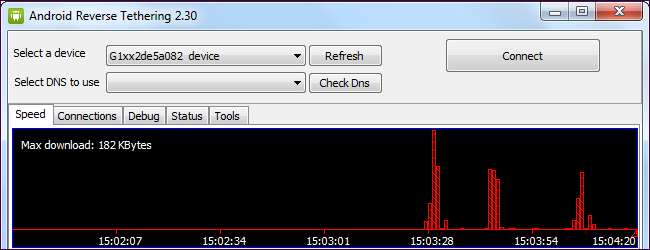
אנשים לעיתים קרובות "קושרים" את המחשבים שלהם לסמארטפונים שלהם, ושולחים את תעבורת הרשת של המחשב שלהם דרך חיבור הנתונים הסלולרי של המכשיר. "קשירה הפוכה" היא ההפך - קשירת הטלפון החכם או הטאבלט אנדרואיד למחשב האישי שלך כדי להשתמש בחיבור האינטרנט של המחשב האישי שלך.
שיטה זו דורשת א אנדרואיד מושרש ומחשב Windows, אך קל מאוד לשימוש. אם במחשב שלך יש Wi-Fi, ייתכן שיהיה קל יותר ליצור נקודה חמה של Wi-Fi באמצעות כלי שירות כמו Connectify במקום זאת.
תנאים מוקדמים
לפני השימוש בכלי עזר זה, יהיה עליכם להפעיל ניפוי USB בטלפון או בטאבלט אנדרואיד - פתח את מסך ההגדרות, הקש על יישומים, הקש על פיתוח והקש על תיבת הסימון ניפוי USB.

סביר להניח שתרצה להשבית את התראות הגישה של SuperUser, או שתראה את הודעת SuperUser כל הזמן. הפעל את אפליקציית SuperUser במכשיר שלך, פתח את התפריט שלה, הקש על העדפות ובטל את הסימון בתיבת הסימון הודעות תחת התראות. אם אינך רואה את אפליקציית SuperUser באנדרואיד שלך, כנראה שהמכשיר שלך אינו מושרש.
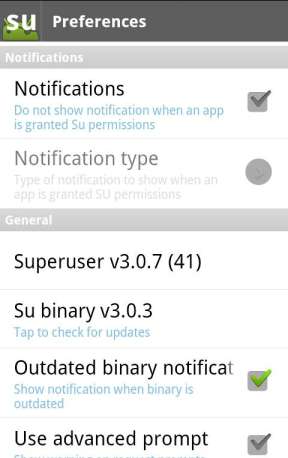
כמו כן, יהיה עליך להתקין את מנהל ההתקן USB של המכשיר במחשב שלך. אתה יכול לקבל את זה מיצרן המכשיר שלך או לנסות להוריד מנהל התקן כללי מגוגל.
כלי הקישור לאינטרנט של אנדרואיד
Internet Reverse Tethering הוא כלי עזר של Windows המשתמש ב- ADB - המכונה גם אנדרואיד Debug Bridge - כדי לשתף את חיבור האינטרנט של המחשב שלך עם אנדרואיד שלך באמצעות USB. הוא כולל עותק משלו של ADB, כך שאינך זקוק אפילו ל- Android SDK המותקן במחשב שלך. אתה יכול להוריד אותו מכאן - גלול מטה ולחץ על קובץ ה- zip האחרון של ReverseTethering בקטע קבצים מצורפים.
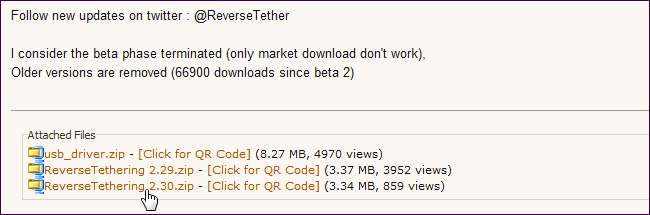
חלץ את קובץ ה- zip שהורד והפעל את יישום AndroidTool.exe בתוך התיקיה שלו.
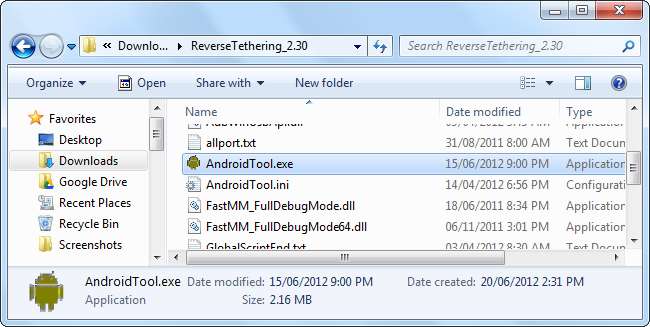
מְקַשֵׁר
חבר את הטלפון החכם או הטאבלט אנדרואיד למחשב באמצעות כבל ה- USB שלו, בחר אותו מתוך בחר מכשיר בתיבה הנפתחת ולחץ על כפתור ההתחברות ביישום כלי ההפוך לאנדרואיד של Android. זה יתחבר לאנדרואיד שלך ויתקין עליו את התוכנה הנדרשת (Busybox ו- Redsocks).

הקש על הלחצן אפשר בהנחיית SuperUser כדי לאפשר את הכלי Tunnel USB במכשיר שלך.
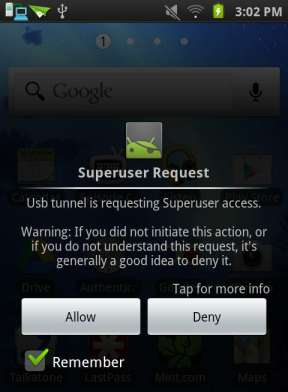
אם אתה נתקל בקריסה, סגור את היישום של Android Reverse Tethering Tool והתחל מחדש. אתה יכול גם לנסות ללחוץ על כפתור Kill ADB בכרטיסיה כלים כדי להפעיל מחדש את תהליך ADB. תראה התראת חיבור כאשר הכלי יוצר חיבור.
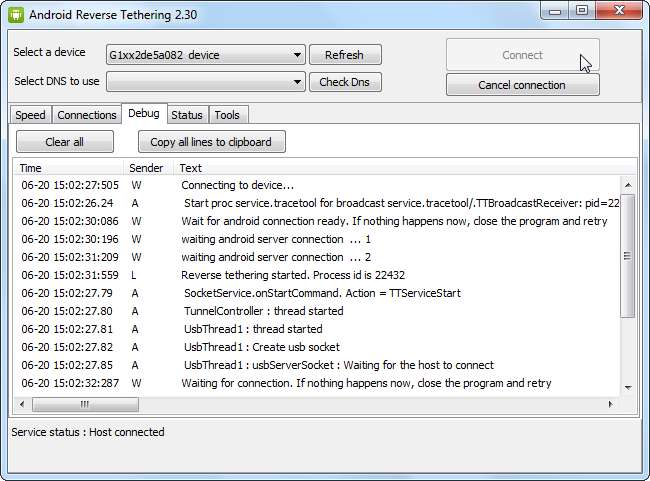
נוֹהָג
לאחר סיום תהליך ההתקנה, באפשרותך לפתוח אפליקציות במכשיר שלך ולהשתמש באינטרנט. אנדרואיד שלך יעביר תעבורת רשת דרך כבל ה- USB למחשב שלך, שם הוא ינצל את חיבור האינטרנט של המחשב שלך. יישום Windows מציג מידע על החיבורים המועברים.
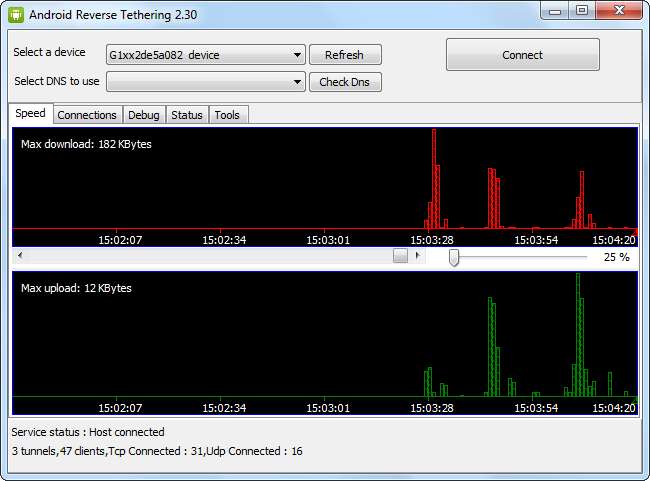
יישומים מסוימים עשויים להתלונן שאין לך חיבור לאינטרנט, אם כי רובם (למעט הורדות של אפליקציות Google Play) יפעלו כראוי. אתה יכול לעקוף בעיה זו על ידי חיבור לחיבור 3G או Wi-Fi לפני הפעלת קשירה לאחור - אנדרואיד תחשוב שיש לך חיבור רגיל, אם כי כל הנתונים ישלחו דרך כבל ה- USB שלך ולא דרך האוויר.







